1、插入u盘
2、下载64位win10u盘工具 直接在官网下在载
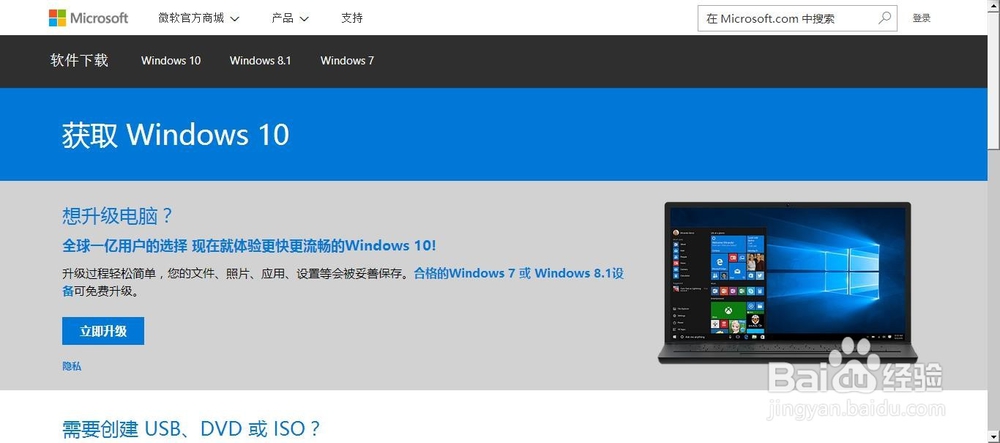
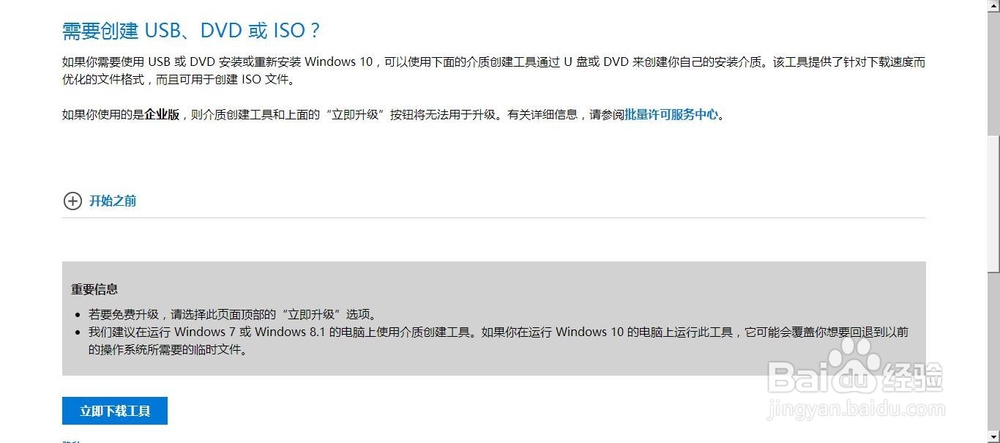
3、打开下载好的工具MediaCreationTool 选择“为另一台电脑创建安装介质”(32位是不能自己给自己装64位的)

4、把“对这台电脑使用的推荐的选项”的勾去掉。 选择语言、版本和64位系统

5、选择介质 u盘
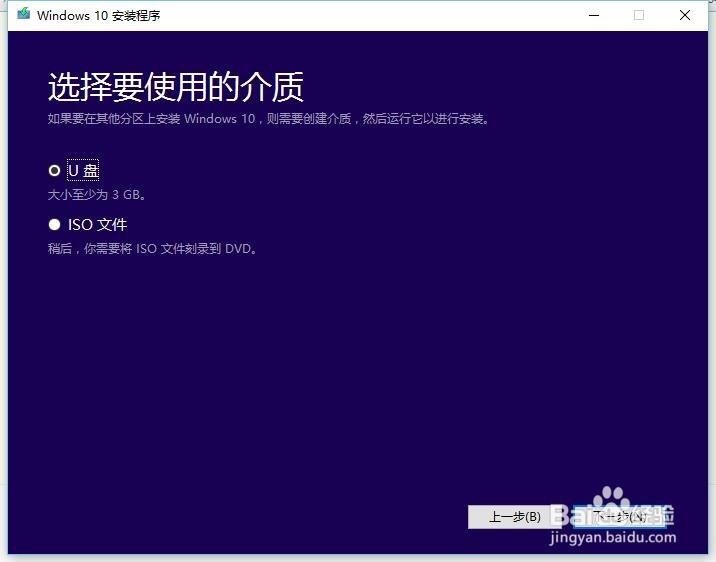
6、如果u盘有重要东西一定要备份,这个工具是自动格式化你的u盘的一直点下一步 就等着它自己下载了
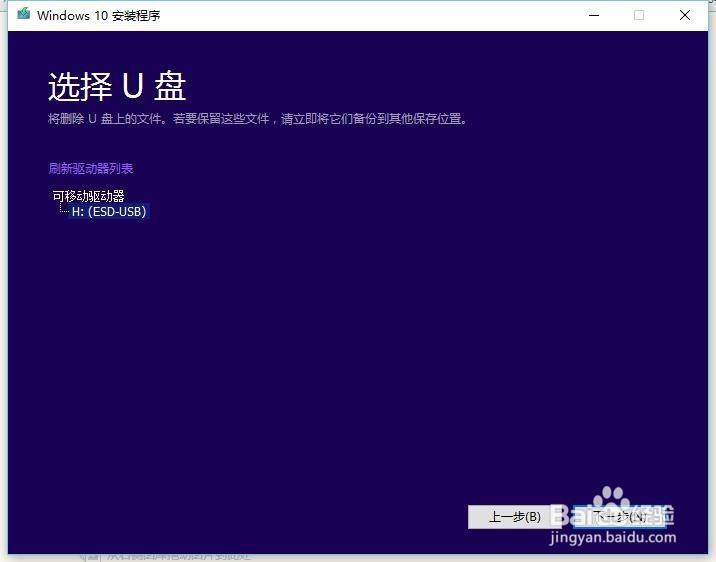
7、下载完成后 重启电脑 u盘不要拔
8、此时要进入bios系统进行“u盘启动”不同型号电脑可能方法不同 可以直接百俣觊鄄幼度到大部分电脑开机显示厂家时狂按f12 笔记本Fn+F12然后选择usb……然而我的电脑不需要进入bios就能自动u盘启动
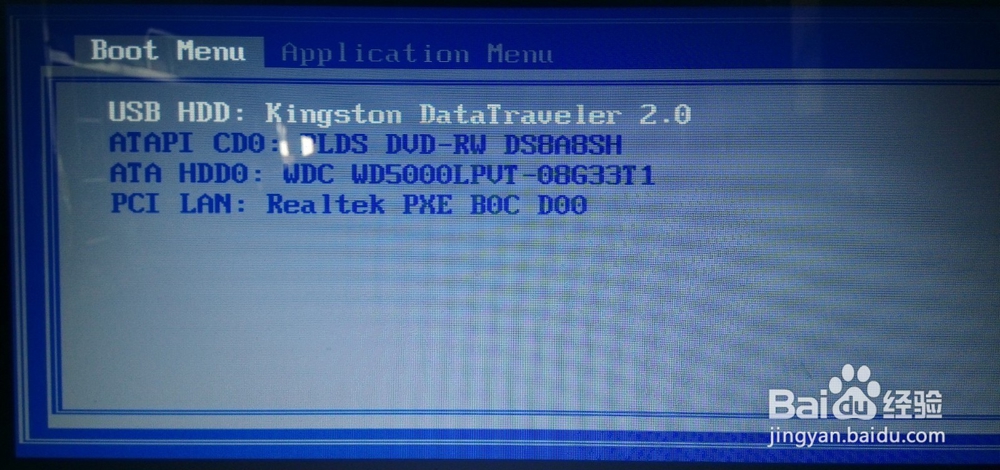

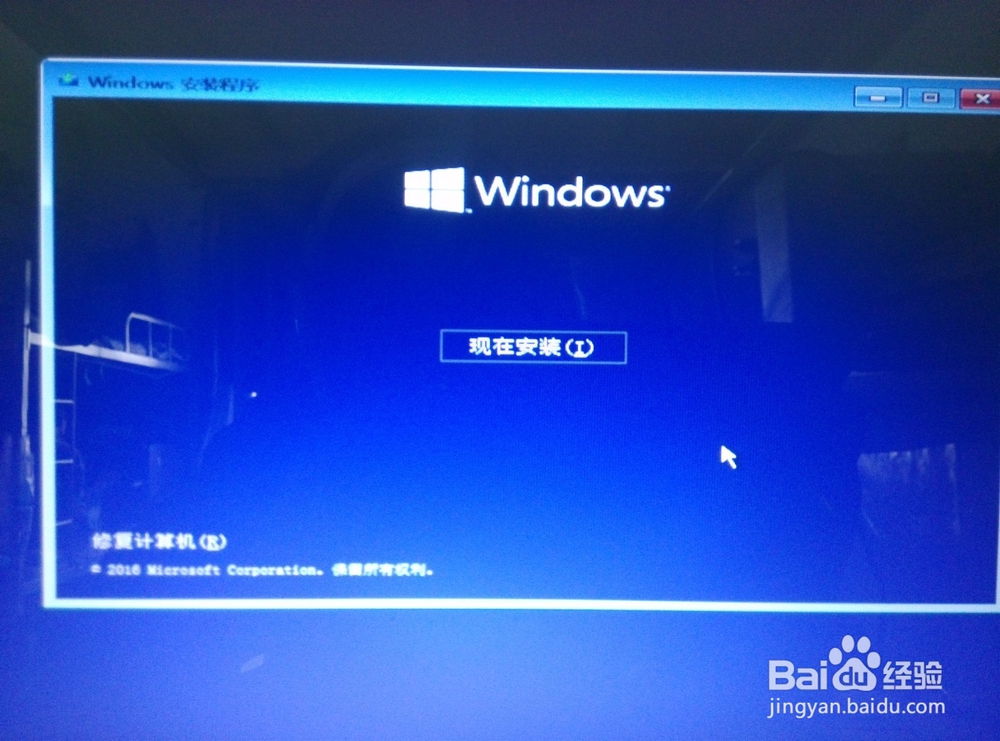
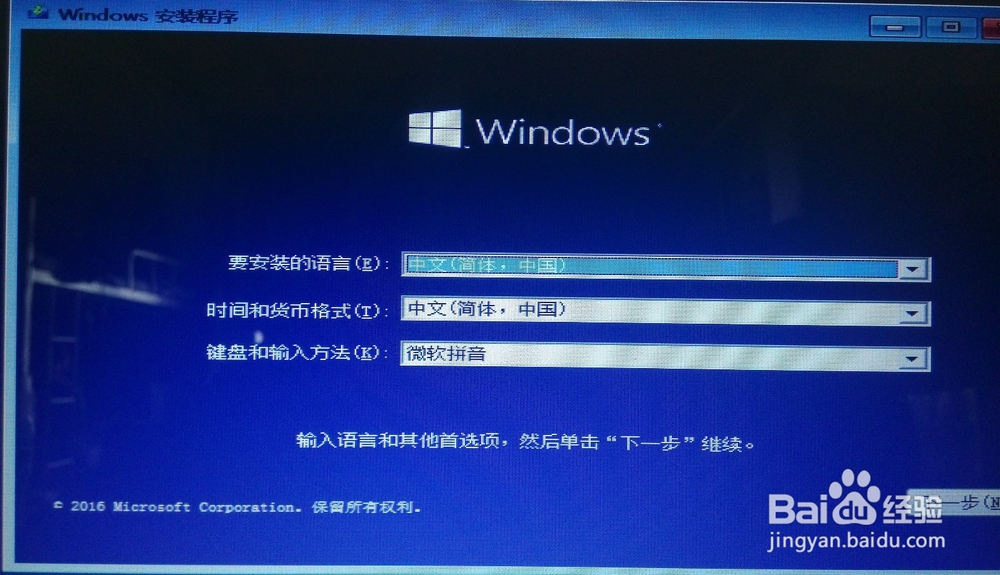
12、如果之气那系统已经输入过序列号 直接点击“我没有产品密钥” 它能自动匹配到以前的序列号
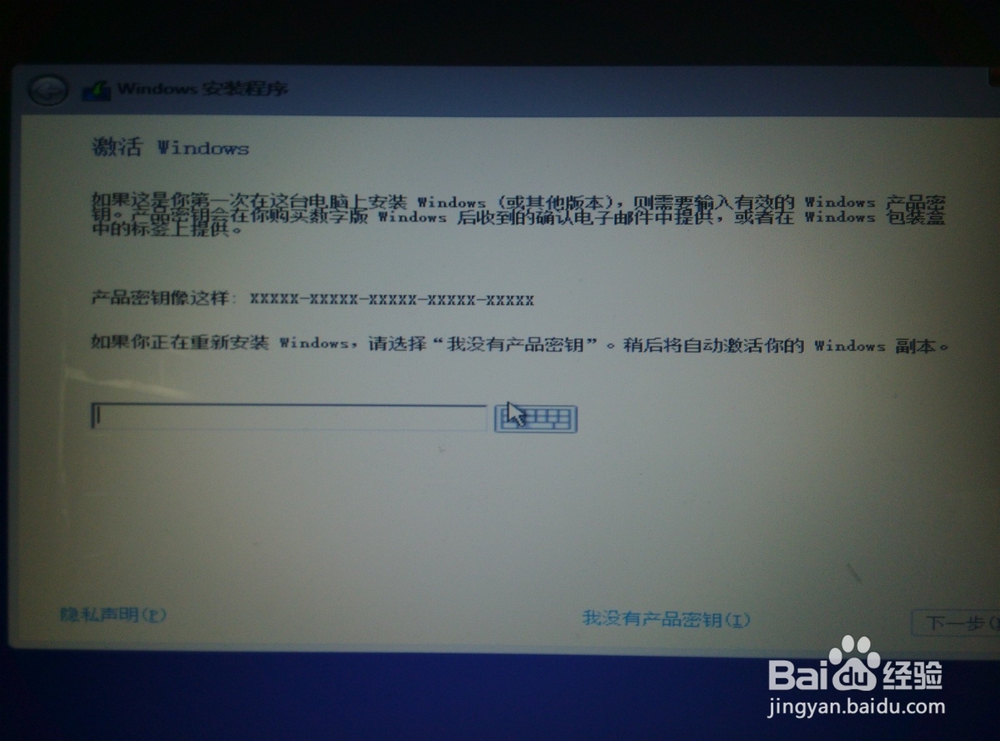
13、选择版本 同意条款
14、选择安装方式
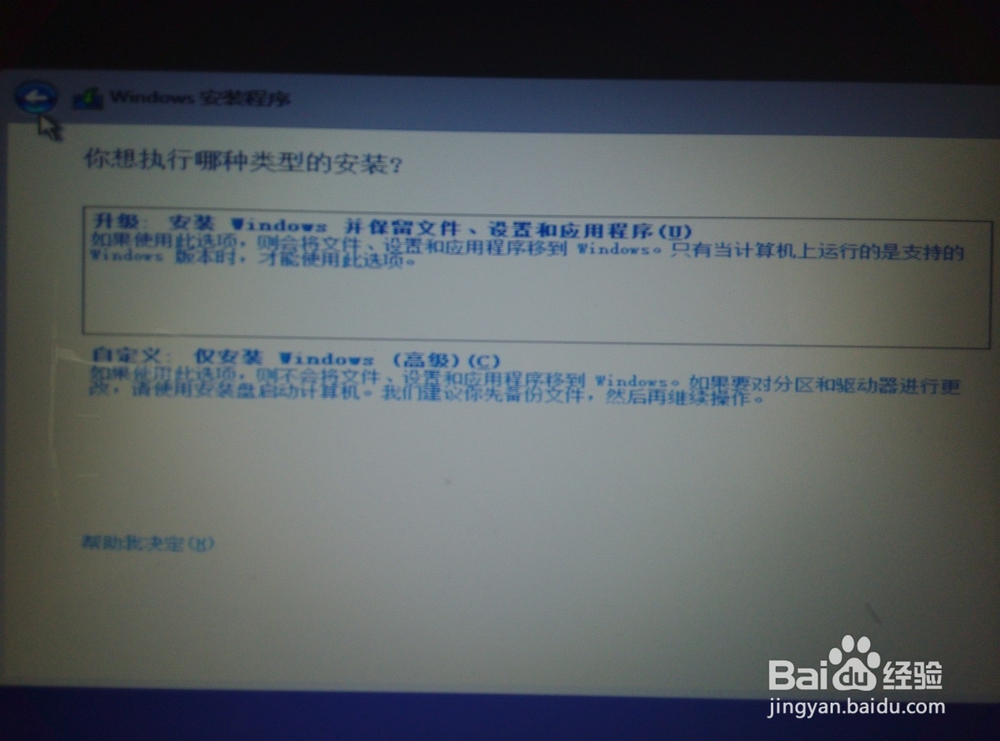
15、当选择第一种安装方式时 会出现兼容性报告钱砀渝测(左图) 我在百度时好多人都卡在这里了,我也是 。所以我选择了第二种方式 。这种方法可以老系统存在一个文件夹里,也可以直接格式化掉系统盘
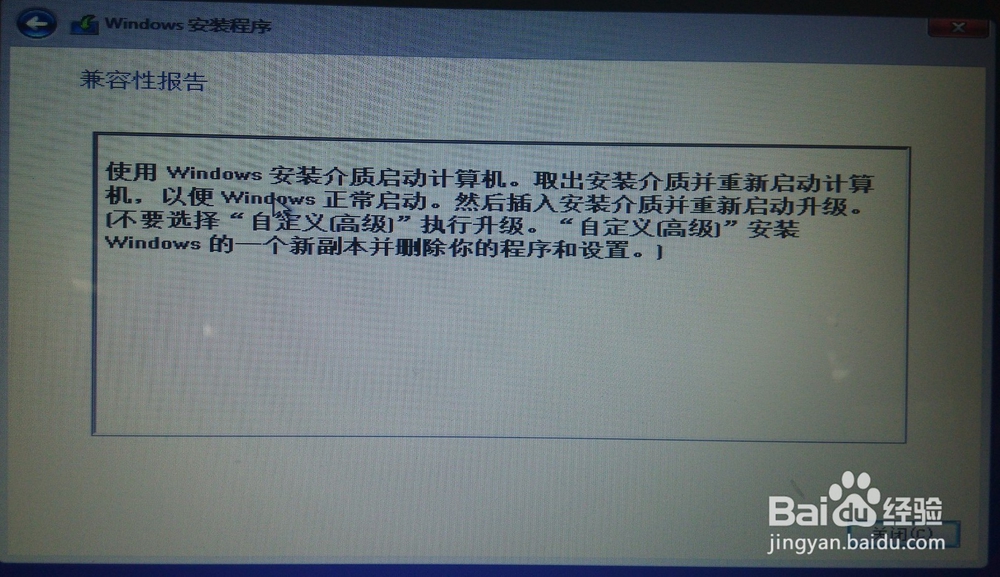
16、选择系统盘后,直接点击下一步会把老系统存起来,如果格式化就把系统盘里所有文件都删干净了。我是给格式化了
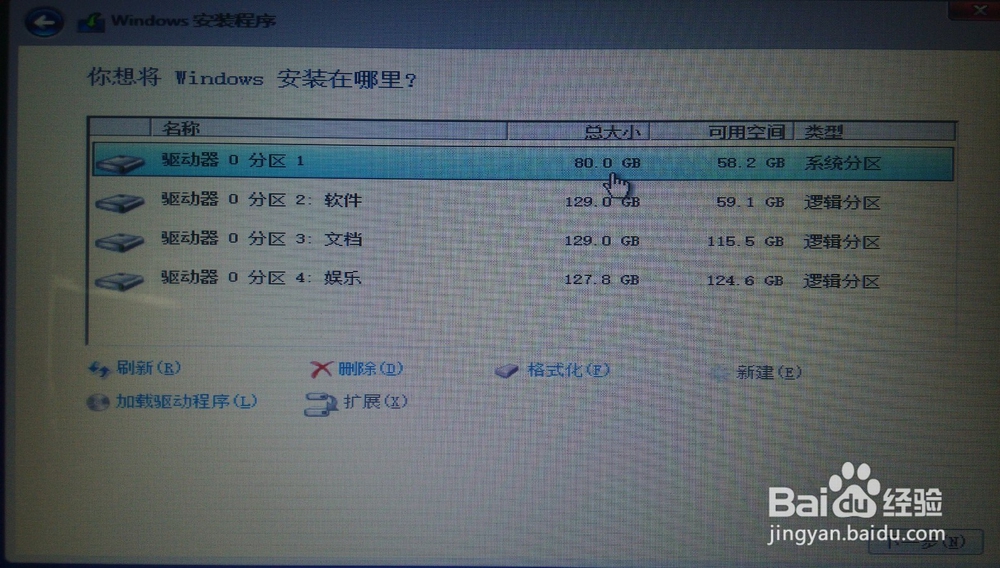
17、之后就可以安装了 安装完自动重启 。如果你的电脑能自动识别u盘启动,请在重启时拔掉u盘,否则它又进入安装流程了。
18、重启后进行各种个性化设置 不再赘述